- Настройка гуку па HDMI для тэлевізара ў Windows 7 і Windows 10
- Правяраем Кантролер High Definition Audio (Microsoft, AMD, NVIDIA, Intel)
- Абнаўленне: кабель падлучаны ў порт HDMI (DVI) v1.3, праз які гук не перадаецца
- Абнаўленне: ўключаем адлюстраванне адключаных і адлучэнне прылад
- Абнаўленне: пераўсталёўка драйвера
- Абнаўленне: выдаляем гукавую карту ў дыспетчару прылад
- Абнаўленне: дыягностыка непаладак
Ужо падрыхтаваў некалькі інструкцый па падлучэнні тэлевізара да кампутара па HDMI кабелі, і заўважыў, што ёсць адна вельмі папулярная праблема, з якой сутыкаюцца многія. Праблема заключаецца ў тым, што пасля падлучэння тэлевізара да кампутара, або ноўтбука, няма гуку на тэлевізары. Гэта значыць, гук ня прайграваецца праз HDMI кабель, а працягвае гучаць з дынамікаў наўтбука, або акустычнай сістэмы.
Мы ведаем, што праз HDMI кабель, гук перадаецца. Значыць, ён павінен гучаць з дынамікаў тэлевізара. Ды і як правіла, гук на тэлевізары нашмат лепш і якасней, чым на тым жа ноўтбуку. Таму, ёсць сэнс усё ж такі наладзіць гук праз HDMI кабель на тэлевізары. Я калі пісаў інструкцыі па падлучэнні, сам сутыкаўся з праблемай, калі не было гуку на тэлевізара. Але, вырашаецца гэтая праблема вельмі проста. Трэба ўсяго толькі змяніць некаторыя налады на вашым ноўтбуку, або ПК. Прычым, у Windows 7 і Windows 10 гэтыя налады практычна аднолькавыя.
Адразу даю спасылкі на падрабязныя артыкулы, па падлучэнні тэлевізара па HDMI:
Дарэчы, у гэтых артыкулах, я пісаў пра праблемы з гукам. Там усё падрабязна апісана. У адным артыкуле на прыкладзе Windows 7, а ў другой, на прыкладзе Windows 10.
Настройка гуку па HDMI для тэлевізара ў Windows 7 і Windows 10
У Windows 10, гэтыя налады выглядаюць сапраўды гэтак жа.
Злучыце свой кампутар з тэлевізарам з дапамогай HDMI кабеля. Выберыце на тэлевізары патрэбны HDMI уваход у якасці крыніцы, што б з'явілася малюнак з кампутара. Праверце, ці не скручаны і ня выключаны ці гук на самай тэлевізары.
Далей, на кампутары, націсніце правай кнопкай мышы на значок кіравання гукам на панэлі апавяшчэнняў. Абярыце пункт "Прылад прайгравання".
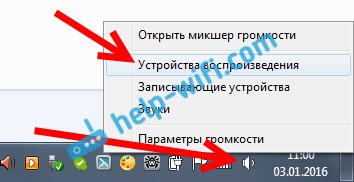
У новым акне, у спісе даступных прылад, вы ўбачыце свой тэлевізар, або прылада «Лічбавае аўдыё (HDMI)». У мяне, напрыклад, Philips. У вас там можа быць напісана LG, Samsung, Sony і т. Д. Націсніце на яго правай кнопкай мышы, і абярыце "Выкарыстоўваць па змаўчанні".
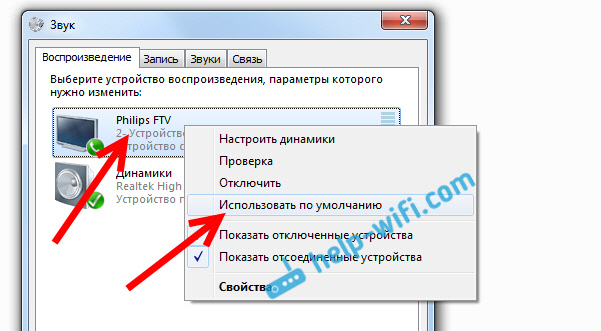
Усе, гук запрацуе на тэлевізары. Абранае намі прылада, будзе выкарыстоўвацца па змаўчанні. Націсніце Ok, што б зачыніць акно.
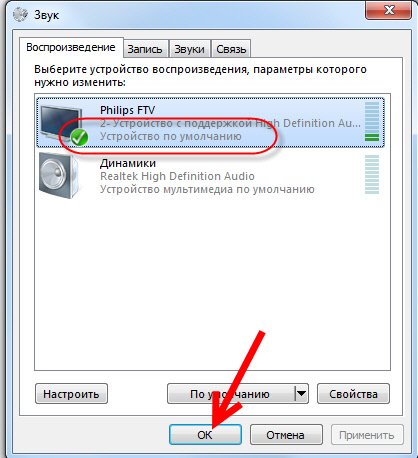
Як бачыце, трэба было проста змяніць прылада прайгравання, і гук адразу пачаў гучаць з тэлевізара. Такім жа спосабам, можна назад пераключыцца на дынамікі ноўтбука, або калонкі. Пасля адключэння HDMI кабеля, гук аўтаматычна будзе гучаць з дынамікаў. А пры паўторным падключэнні тэлевізара, гук сам будзе працаваць па HDMI.
Калі вам трэба адначасова выводзіць гук на калонкі кампутара і дынамікі тэлевізара, то можаце паспрабаваць наладзіць усё па гэтай інструкцыі.
Правяраем Кантролер High Definition Audio (Microsoft, AMD, NVIDIA, Intel)
У каментарах Андрэй падзяліўся інфармацыяй, што ў яго тэлевізар Samsung (думаю, без розніцы якой ТБ), таксама не адлюстроўваўся ў спісе "Прылады прайгравання".
Праблема апынулася ў кантролеры High Definition Audio (Microsoft), які па нейкай прычыне быў адключаны ў дыспетчару прылад.
Таму, ідзем у дыспетчар прылад, адкрываем ўкладку "Сістэмныя прылады", знаходзім там "Кантролер High Definition Audio (Microsoft)" і глядзім, ці няма побач з ім нейкіх значкоў. Калі ёсць, націскаем правай кнопкай мышы і спрабуем ўключыць.
Гэтак жа можна адкрыць ўласцівасці, і паглядзець, ці нармалёва працуе гэта прылада. У крайнім выпадку можна яго адключыць, перазагрузіць кампутар і зноўку ўключыць. Выдаляць не раю. Няма гарантыі, што пасля перазагрузкі ён будзе ўсталяваны аўтаматычна. Можна наогул без гуку застацца. Не толькі па HDMI.
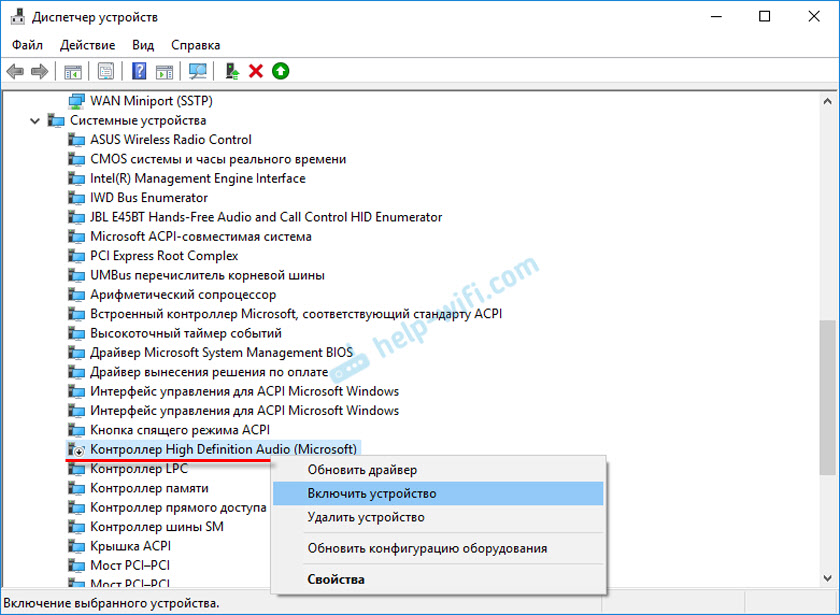
Гэтак жа праверце ўкладку "Гукавыя, гульнявыя і відеапрылады". Там можа быць адаптар "NVIDIA High Definition Audio", або AMD. Гэта ўжо залежыць ад усталяванай відэакарты.
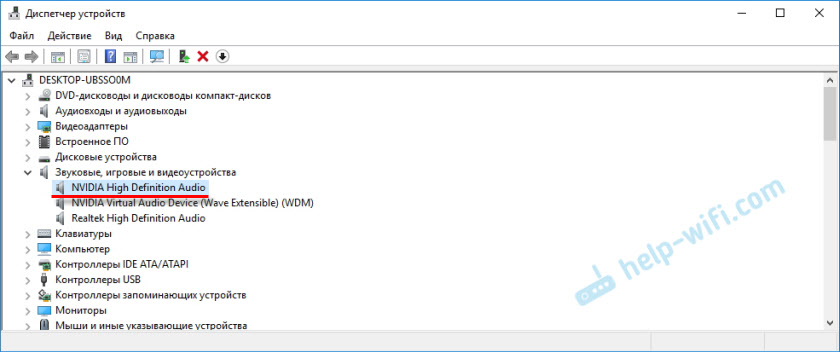
У мяне, напрыклад, манітор з калонкамі падлучаны па HDMI адлюстроўваецца на ўкладцы "аўдыёўваходамі і аўдыёвыхады". Абавязкова глядзім гэтую ўкладку. Можа там адлюстроўваецца тэлевізар, які па HDMI падлучаны і на які гук не выводзіцца. У маім выпадку, гэта "Аўдыё Intel для дысплеяў".
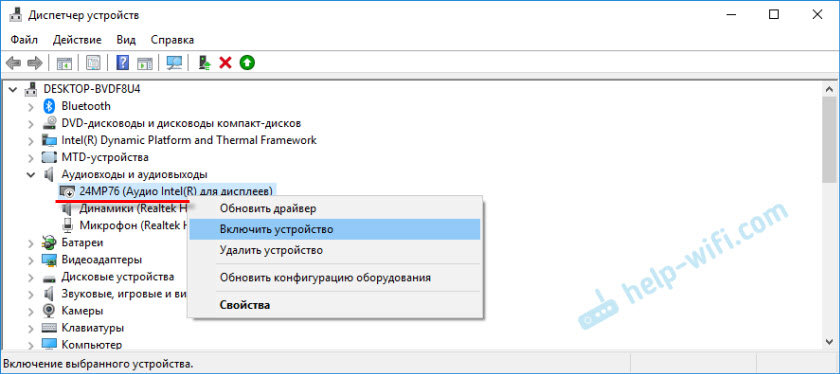
Так што абавязкова правяраем гэтыя тры раздзелы ў дыспетчару прылад. Можа ў вас там сапраўды нейкі адаптар адключаны і з-за гэтага ўсе праблемы з гукам на тэлевізары, або маніторы.
Абнаўленне: кабель падлучаны ў порт HDMI (DVI) v1.3, праз які гук не перадаецца
Адказваючы на каментар наведвальніка да іншым артыкуле (якая звязаная з праблемамі вываду выявы па HDMI), высветліў адзін цікавы момант.
Звычайна, каля HDMI-уваходу на тэлевізары, акрамя нумары порта ў дужках указана яшчэ дадатковая інфармацыя (DVI, STB, ARC, MHL). У большасці выпадкаў гэтыя парты адрозніваюцца некаторым функцыяналам. Але цяпер не пра гэта. Нас цікавіць порт HDMI (DVI). Гэты порт прызначаны для падлучэння кампутараў і наўтбукаў, калі тэлевізар выступае ў ролі манітора, дзе выснова гуку накшталт як не патрэбны.
Дык вось, калі ў вашым тэлевізары порт HDMI (DVI) версіі 1.3 і вы ў гэты порт падключылі кампутар, то гук выводзіцца не будзе! У HDMI версіі 1.4 гэты порт ужо атрымаў падтрымку вываду гуку.
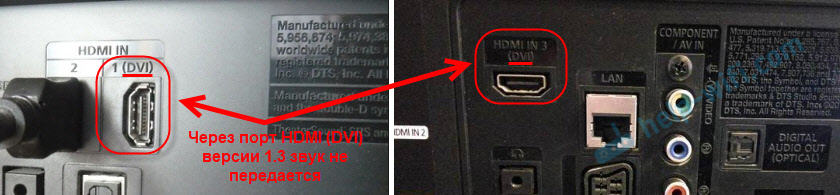
Я падумаў, што гэта можа быць прычынай праблемы, вырашэнню якой прысвечаная гэты артыкул. Асабліва на састарэлых тэлевізарах. Падключыце кабель у іншы порт. Які падпісаны проста HDMI IN, або HDMI (STB).
Абнаўленне: ўключаем адлюстраванне адключаных і адлучэнне прылад
У каментарах падказалі яшчэ адзін спосаб. Адкрыйце "Прылад прайгравання", і націсніце правай кнопкай мышы на пустую вобласць у акне. Пастаўце галачкі каля двух пунктаў: "Паказаць адключаныя прылады" і "Паказаць адлучэнне прылады".
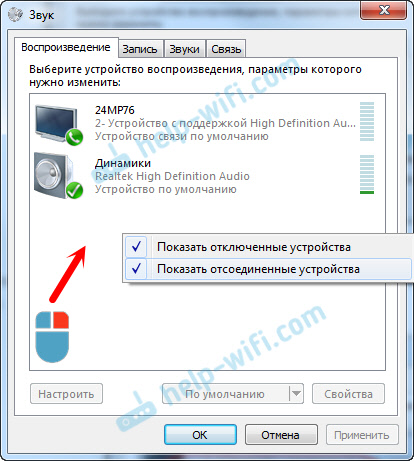
Абнаўленне: пераўсталёўка драйвера
У каментарах Віталь параіў спосаб, які дапамог яму вырашыць гэтую праблему. І мяркуючы па водгуках дапамог не толькі яму.
Сутнасць заключаецца ў тым, каб абнавіць драйвер (відэа, аўдыё) праз праграму DriverPack Solution з падлучаным па HDMI тэлевізарам. Шчыра кажучы, я супраць гэтых праграм. Яны могуць такой драйвер падсунуць, што потым не разгребешь. Але калі гэта дапамагае, і народ піша што ўсё працуе, то вырашыў дадаць той спосаб у артыкул.
Абнаўленне: выдаляем гукавую карту ў дыспетчару прылад
Яшчэ адзін савет з каментароў. Сам я гэта не правяраў, але ёсць водгукі, што спосаб рабочы.
Тэлевізар павінен быць падлучаны да кампутара, або ноўтбука. Далей трэба зайсці ў дыспетчар прылад, і адкрыць там ўкладку "Гукавыя, гульнявыя і відеапрылады". Там павінны быць гукавыя адаптары, якія можна было б выдаліць (спрабуйце па чарзе). У залежнасці ад кампутара (ноўтбука), назвы могуць адрозняцца. У мяне гэта хутчэй за ўсё "Аўдыё Intel (R) для дысплеяў", ці "Realtek High Definition Audio".
Проста націскаем на адаптар правай кнопкай мышы і выбіраем "Выдаліць". Калі прылада будзе выдалена, націскаем на кнопку "Абнавіць канфігурацыю абсталявання". Ці перазагрузіце кампутар.
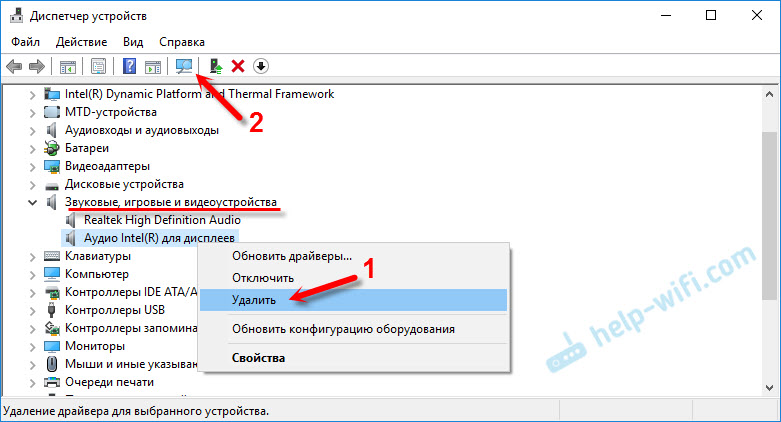
Пасля гэтага адаптар павінен ўсталюецца зноўку, а гук на тэлевізары па HDMI павінен зарабіць.
Абнаўленне: дыягностыка непаладак
Падключыце свой тэлевізар да кампутара па HDMI кабелю. Праверце ўсе парады, пра якія я пісаў вышэй. Калі нічога не дапамагае, то трэба запусціць дыягностыку непаладак. Гэта можна зрабіць праз панэль кіравання ў Windows 10, 8, 7 (Панэль кіравання \ Усе элементы панэлі кіравання \ Ліквідацыя непаладак \ Абсталяванне і гук). Або націснуўшы правай кнопкай мышы на значок гуку і выбраўшы "Дыягностыка непаладак з гукам".
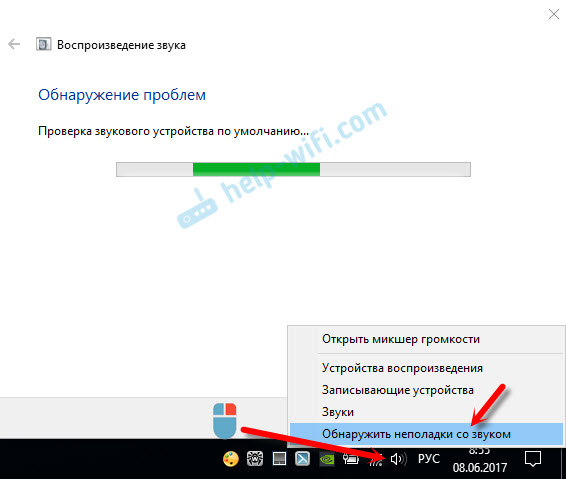
Магчыма, Windows выявіць і выправіць некаторыя непаладкі. Пасля гэтага выканаеце дзеянні, пра якія я пісаў у пачатку гэтага артыкула.
Калі ў вас засталіся якія-небудзь пытанні па гэтым артыкуле, то задавайце іх у каментарах. Ўдачы!